Надоело прыгать через обручи, чтобы распечатать одну страницу? Вам нужен Huawei Pixlab X1 в вашем офисе, тогда

Беспроводной лазерный принтер Huawei PixLab X1
8. 00 / 10 Читать отзывы Читать дальше Отзывы Читать дальше Отзывы Читать дальше Отзывы Читать дальше Отзывы Читать дальше Отзывы Читать дальше Отзывы Читать дальше Отзывы Читать дальше Отзывы Читать дальше Отзывы Читать дальше Отзывы Читать дальше Отзывы Читать дальше
Читать дальше Отзывы Читать дальше Отзывы Читать дальше Отзывы Читать дальше Отзывы Читать дальше Отзывы Читать дальше Отзывы Читать дальше Отзывы Читать дальше Отзывы Читать дальше Отзывы Читать дальше Отзывы Читать дальше Отзывы Читать дальше









 Смотрите на Huawei.
Смотрите на Huawei.
Попрощайтесь с надоевшим принтером и скажите ‘привет’ превосходному беспроводному лазерному принтеру PixLab X1 от Huawei. Идеальное устройство для домашнего офиса, оно предлагает невероятно простую настройку, отличную производительность и, после выпуска, также поддерживает удаленную печать, так что вам даже не нужно будет находиться дома, если кто-то из членов семьи захочет что-то распечатать
- Бренд: Huawei.
- Тип: Лазер.
- Цветная печать: Нет, монохромная.
- Сканер: Да.
- Количество страниц в минуту: 28.
Плюсы:
- Невероятно прост в использовании.
- Работает внутри и вне экосистемы Huawei Super Device.
- Долговечный барабан с тонером (15 000 страниц).
- Беспроводное подключение превосходно.
- Низкое энергопотребление в режиме постоянного включения.
Cons
- Печатает только монохромно.
Купить этот продукт  Беспроводной лазерный принтер Huawei PixLab X1 Магазин на Huawei.
Беспроводной лазерный принтер Huawei PixLab X1 Магазин на Huawei.
Лазерный принтер PixLab X1 от Huawei – отличное устройство для домашнего офиса. Почему? Потому что он действительно предлагает печать без лишних хлопот; эта концепция, похоже, упущена буквально всеми другими производителями принтеров на планете. Если у вас возникло ощущение, что этот обзор будет состоять из одних восторгов по поводу того, насколько хорош этот принтер, и одних стенаний по поводу того, насколько ужасны другие принтеры, то ваши чувства паука верны
В любом случае, принтер PixLab X1 еще не поступил в продажу, но на выставке MWC 2023 нам сообщили, что его цена составит €349 (около $375), так что если вы думаете о замене своего дурацкого HP Deskjet или любого другого устройства, которое в настоящее время является бичом вашей печатной жизни, то PixLab X1 – идеальный кандидат. Хотите знать почему?
Поскольку это устройство является предварительной версией, в настоящее время оно не имеет всех функций, доступных в Великобритании, где и находится автор обзора. Поэтому он не смог провести обзор элемента удаленной печати PixLab X1, поскольку удаленное подключение к приложению AI Life пока недоступно
Что в коробке?
Huawei PixLab X1 поставляется в довольно большой коробке. Вот что вы найдете в ней:
- Один принтер Huawei X1.
- Провод питания.
- Стартовый монохромный тонер-картридж.
- Литература по устройству.
И это, энтузиаст домашней/офисной печати, ваш удел. Вам больше ничего не нужно, и вы еще на шаг ближе к возможности бросить свой старый принтер в стену в знак злобного неповиновения
Красивый, как и положено принтерам

Хотя я не отношусь к тем, кто любит принтеры, PixLab X1 обладает приятными эстетическими качествами для того, что по сути является пластиковой коробкой, полной печатных плат и механизмов печати.X1 поставляется в белом цвете, а его размеры составляют 14,5 x 12,6 x 11,4 дюйма. Его вес составляет чуть менее 21 фунта, так что это не особенно тяжелое устройство
В верхней части PixLab X1 находится сканер/копир. Это обычный планшетный сканер с откидывающейся крышкой для удержания документа в нужном положении. На крышке находится наклейка с QR-кодом для загрузки приложения AI Life. Вся эта секция как будто парит над остальной частью Pixlab, что придает принтеру более элегантный вид и делает его приятной особенностью дизайна
На передней верхней части также расположена емкостная панель управления, которая действительно хороша и в то же время очень проста. В левой части панели находится датчик Huawei Share (подробнее об этом позже). Далее справа находятся индикаторы предупреждения об отсутствии бумаги, низком уровне тонера и замятии бумаги. В центре находится символ сети, который загорается при успешном подключении принтера к сети Wi-Fi
Справа от символа сети находятся емкостные опции для копирования карт (когда вы хотите скопировать, например, водительские права) и двустороннего копирования (для фотокопирования двух сторон документа). В самой правой точке панели управления расположены элементы управления Отмена и Старт

Под этой верхней секцией находится выходной лоток для бумаги с обычным расширителем, чтобы ваш 188-страничный документ не упал беспорядочной кучей по всему офису. Здесь же находится кнопка, нажатие которой позволяет получить доступ к подаче бумаги в случае замятия
На передней панели устройства расположена откидная панель, которая открывается вниз, открывая барабан с тонером, а под ней находится лоток для подачи бумаги
Сзади и слева находится входное гнездо питания и кнопка включения. Здесь же находится порт USB-A и порт Ethernet. Кроме того, сзади PixLab X1 имеется еще один люк для устранения возможных замятий бумаги
Если не считать противоскользящих резиновых ножек под принтером, на этом мы завершаем осмотр принтера
Установка принтера Huawei PixLab X1

Huawei PixLab X1 невероятно прост в настройке – эта особенность присутствует во всей экосистеме Super Device, которую Huawei постоянно расширяет
Вы также можете сразу найти принтер с помощью ноутбука Huawei и подключить его к сети этим способом. Просто поднесите ноутбук Huawei к принтеру на расстояние — одного метра— и вы получите всплывающее окно сопряжения
Если вы используете устройство Huawei (я тестировал как смартфоны Huawei, так и не Huawei), то вам просто нужно поднести телефон с EMUI 12 или более поздней версией к принтеру на расстояние 30 см, и вы получите всплывающее окно с предложением подключиться к PixLab X1. Легко, правда? Не зря же она называется HarmonyOS. Вот как я настроил принтер и подключил его к домашней сети
Кроме этого, если не считать включения устройства в сеть, вам больше ничего не нужно делать. Его очень легко настроить и запустить. После подключения к сети любое устройство может печатать с него. Достаточно выбрать Печать на соответствующем документе и устройстве, после чего ваше устройство-источник найдет PixLab X1, и вы с радостью начнете печатать документы. Кроме того, если у вас есть смартфон Huawei, вы можете печатать буквально из любого места, используя различные способы
Мечта в использовании

К этому времени вы, вероятно, уже поняли, что домашняя печать – это одна из тех вещей, которые меня очень раздражают. Я не могу сосчитать, сколько часов было потеряно, когда я тщетно пытался распечатать почтовую наклейку для своего партнера, в то время как все принтеры, которыми я владел ранее, решительно отказывались печатать в течение 45 минут. Я рад сообщить, что Pixlab X1 – полная противоположность этому
Печатать с X1 – проще простого, независимо от того, как вы печатаете. Я печатаю многие документы со своего смартфона (в настоящее время это не модель Huawei), и все работает идеально. Я просто нахожу документ, который хочу распечатать, выбираю Печать в параметрах документа, выбираю Huawei PixLab X1 из обширного списка принтеров, и вот он, мой документ распечатан
Вы, наверное, сидите и думаете: ‘Ух ты, принтер, который печатает. Какая новизна’. Ну, да, это новинка для многих людей, у которых также нет PixLab X1, и которые слишком хорошо знают, что такое домашняя печать. Я отсылаю вас к моему предыдущему примеру с этикеткой Vinted
Мне больше не приходится перезагружать принтер, пытаясь диагностировать какую-то загадочную проблему. Вместо этого я отправляю документ на печать, а затем иду и забираю его из принтера
Я хочу сказать, что X1 делает свою работу действительно хорошо, благодаря — по большей части— своей простоте и легкости подключения. За месяц, в течение которого я тестировал устройство, я не столкнулся ни с одной ошибкой. Ни с одной. Что впечатляет, учитывая мой предыдущий опыт работы с этими устройствами

Ни разу я не столкнулся с замятием бумаги или невозможностью распечатать документ. Я не наблюдал потери сетевого соединения, и все документы, которые я печатал, получались идеальными. Обратите внимание, это было сделано с моего ноутбука или смартфона— и то, и другое давало идеальные результаты каждый раз
А что если у вас есть смартфон Huawei для сопряжения с принтером? Ну, я протестировал его как часть экосистемы Super Device, а значит, и со смартфоном Huawei P50 Pro, и все оказалось еще проще!
Как это было проще? Благодаря опции Huawei Share. Если я нахожусь рядом с принтером, я могу просто открыть файл, который хочу распечатать, прикоснуться P50 к значку Huawei Share на панели управления принтера, и на P50 появится запрос на печать
Печать через ноутбук Huawei не сложнее, чем через любой другой принтер, и происходит так же, как и на других устройствах Windows
Одна функция, к которой я не смог получить доступ, предположительно, поскольку это предварительная версия устройства— удаленная печать. Это работает через приложение AI Life, но я не смог открыть управление принтером ни через приложение, ни через значок принтера в системном трее моего Huawei P50. Это связано с тем, что устройство еще не поступило в продажу, но Huawei уверяет меня, что оно будет присутствовать, как только устройство начнет поставляться
Итак, лазерный принтер PixLab X1 – лучший, когда речь идет о простоте использования
Безупречная производительность печати

Что касается собственно распечаток, то их качество превосходно. Это лазерный принтер, поэтому вы можете ожидать, что качество печати будет лучше, чем у обычного струйного принтера (или даже струйного принтера с функцией ‘колокольчик и свисток’). Обратите внимание, однако, что Huawei PixLab X1 выполняет только монохромную печать, поэтому цветных изображений вы не получите. Я бы хотел, чтобы компания Huawei попробовала свои силы в этом направлении, учитывая, что PixLab X1 – отличный монохромный принтер
Учитывая это, не надейтесь распечатать на PixLab X1 все свои праздничные снимки, если только вы не хотите получить их в разных оттенках серого. Это принтер для домашнего офиса, и поэтому он лучше всего подходит для печати рабочей документации или чего-либо другого в текстовом виде с минимальным количеством изображений (или с изображениями, диаграммами, таблицами и т.д., которые не требуют цвета)
Huawei рекламирует скорость печати 28 стр/мин (страниц в минуту), и я могу подтвердить, что это действительно так.X1 соответствует этой скорости при копировании документов.Huawei утверждает, что вы получите 15 000 отпечатков с одного картриджа с барабаном, что отлично подходит для сокращения отходов. Обратите внимание, что в X1 используется фирменный форм-фактор картриджей, поэтому вы не сможете заменить их на картриджи других марок
Сканирование превосходно, устройство создает точные сканы кристальной четкости, с возможностью сканирования в цвете, в отличие от печати. Копирование также превосходно, хотя, опять же, вы можете печатать копии только в монохромном режиме
С задачей справляется
Спихните старый принтер со стола
Если бы кто-то пришел ко мне и сказал: ‘Пожалуйста, порекомендуйте мне принтер без лишних хлопот для домашнего офиса?’, я бы ответил: ‘Да.Huawei Pixlab X1’, при условии, что им нужна только монохромная печать. Устройство выполняет все свои задачи без заминок, производя высококачественные распечатки, копии и сканирование. Отличный принтер для домашнего офиса, который превратит вашу жизнь с печатью в легкий бриз

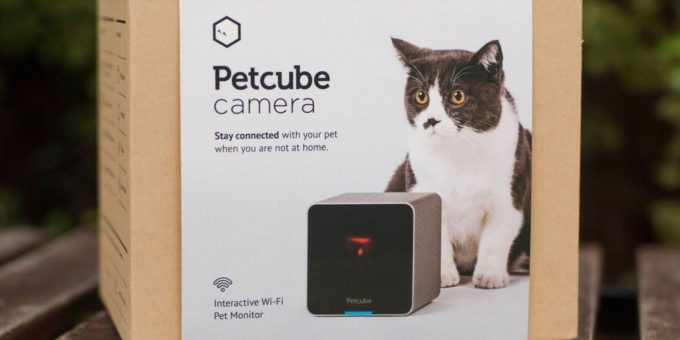









Комментировать